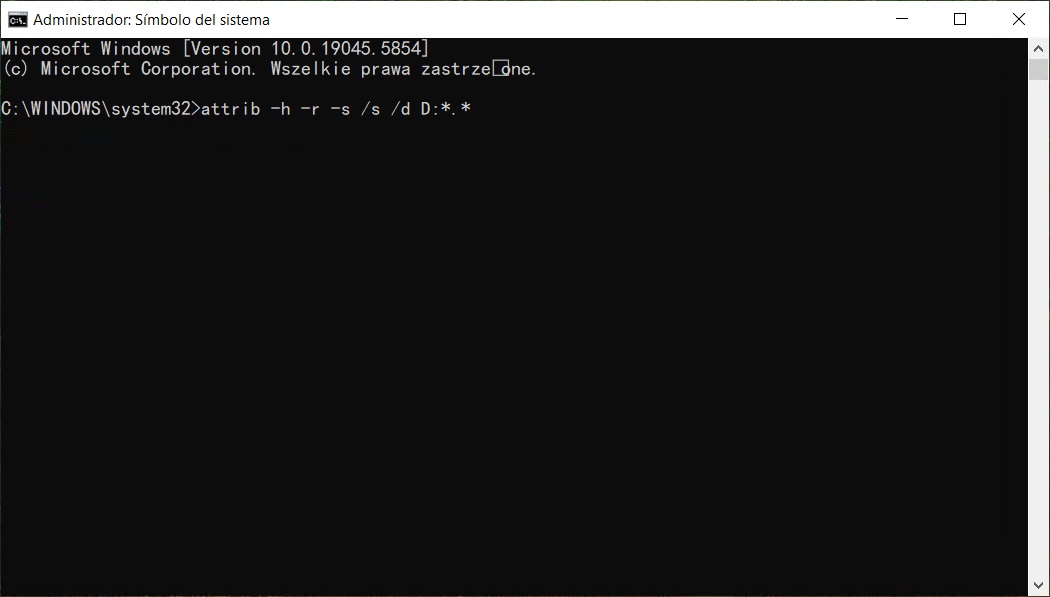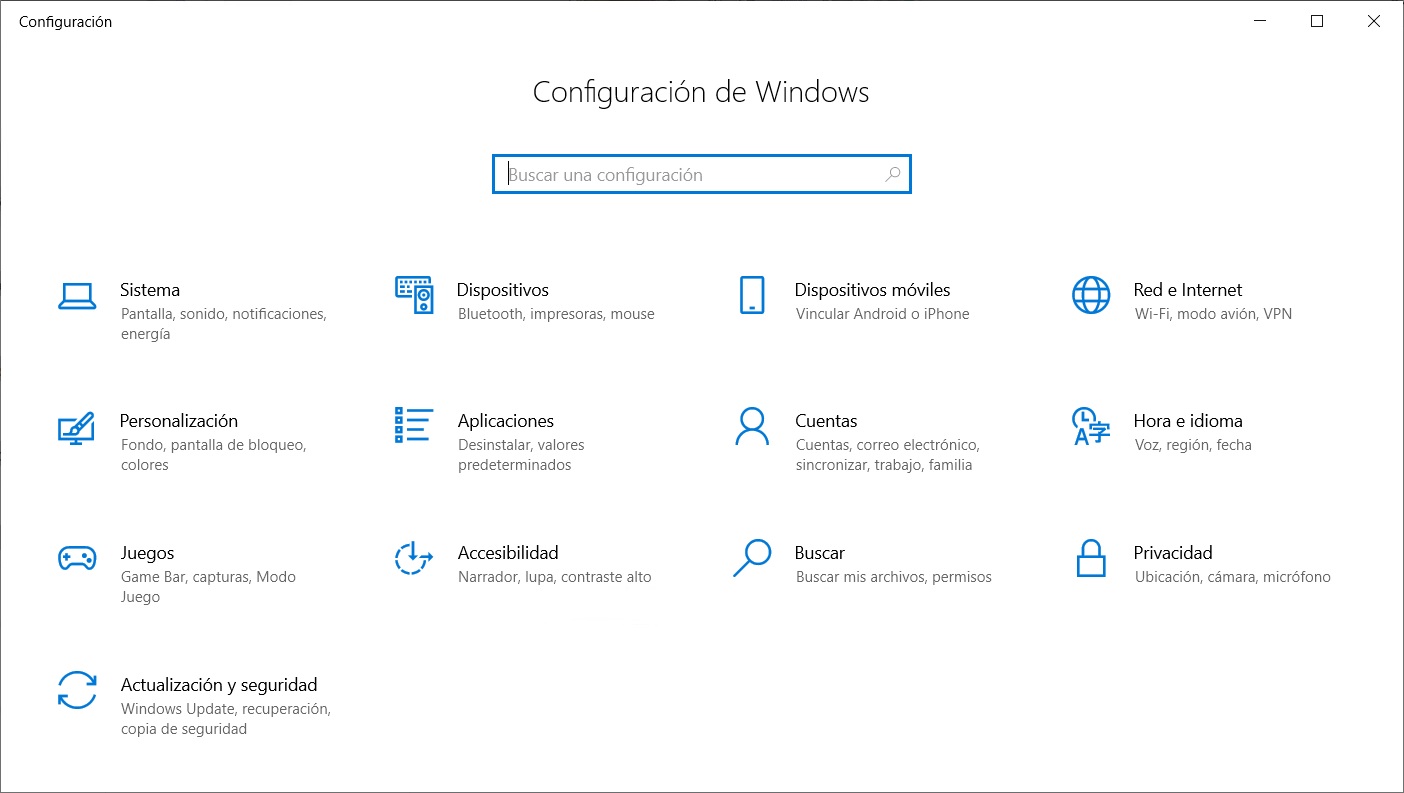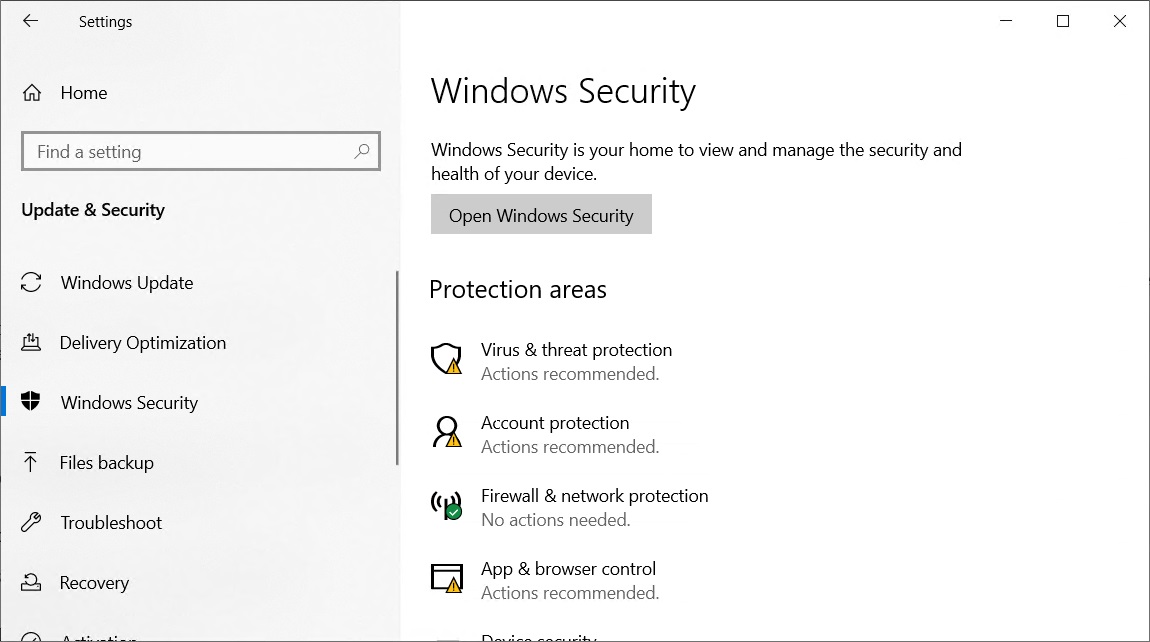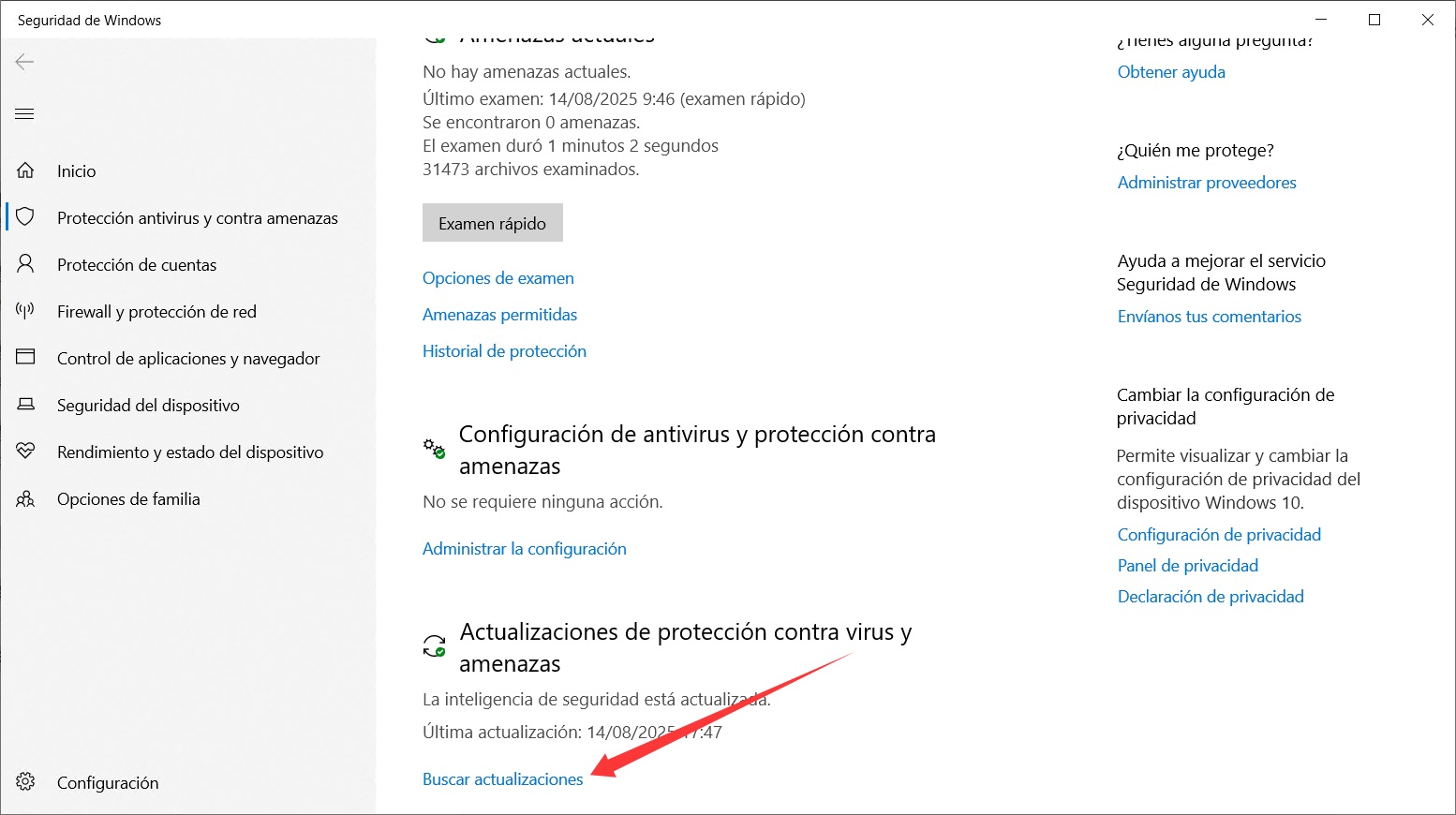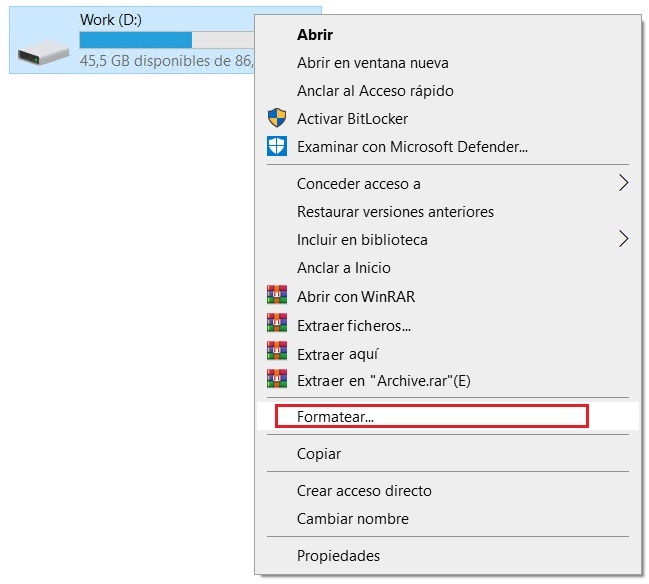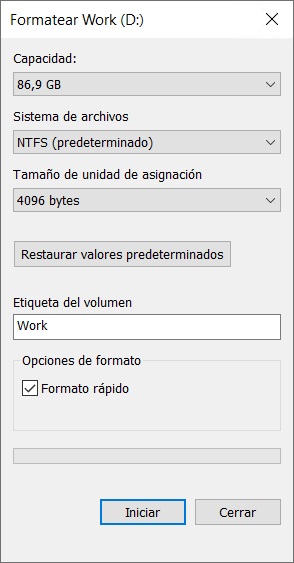¿Su USB ha sido atacado por un virus desconocido? La infección de un USB es bastante común, y si ha tenido una experiencia similar, sabe que un ataque de virus puede propagarse desde el USB a su disco duro, disco externo, tarjeta SD y cualquier otro dispositivo conectado a la computadora. Esto puede resultar en la pérdida o eliminación de archivos. ¿Cómo recuperar los datos perdidos en un USB infectado por virus?
Aunque no sepa cómo recuperar datos de un USB infectado, ¡no se preocupe! A continuación, le presentaremos dos posibles soluciones para recuperar datos de un USB infectado. Además, podrá aprender algunas mejores prácticas que le ayudarán a proteger su computadora de virus.

¿Por qué se infecta un USB?
Existen varias razones por las que un USB puede infectarse. Cuando un usuario conecta un USB a una computadora infectada por virus, este se contamina. Otra forma de infección ocurre cuando se descargan archivos o programas de sitios no confiables o fuentes no verificadas, lo que puede introducir virus en su USB. Esto también sucede cuando un usuario navega por sitios infectados y descarga contenido mientras el USB está conectado.
¿Qué es un virus en un USB y qué tipos existen?
Hoy en día, los virus en USB son muy comunes. En esencia, un virus es un software malicioso que se infiltra en su computadora, causando daño al ralentizar su funcionamiento o dañar los archivos almacenados. A continuación, se presentan algunos tipos comunes de virus en USB:
Método 2: Formatear el USB infectado
Si el antivirus no es efectivo, es hora de formatear el USB infectado.
- Conecte el USB infectado a la computadora.
- Vaya al escritorio y haga clic en el icono de “Este PC” o “Mi computadora”. Desde allí, seleccione el USB.

- Haga clic derecho en el USB y seleccione la opción “Formatear”.

- El sistema le pedirá que confirme el proceso de formateo. Haga clic en “Iniciar” para comenzar el formateo.
El proceso de formateo tomará unos segundos. Después de formatear, puede usar el software de recuperación de datos Bitwar para intentar restaurar los archivos perdidos.
Cómo proteger su USB de virus
Existen varias medidas preventivas que pueden ayudar a proteger su USB de virus. Mantener precaución al transferir elementos al dispositivo puede protegerlo de algunos de los virus más comunes.
- Verificar el sistema o red de la computadora: Idealmente, debe asegurarse de que el sistema o la red a la que conectará el USB sea segura. Esto es especialmente importante para redes y dispositivos públicos.
- Escanear su USB regularmente: Haga de la verificación de virus con software antivirus una rutina. Dependiendo de su uso, puede elegir realizar este escaneo diariamente o semanalmente. Asegúrese de hacerlo seriamente para mantener su USB seguro.
- Evitar sitios web sospechosos: Cuando el USB está conectado a su computadora, los hackers pueden aprovecharse a través de sitios inseguros, especialmente aquellos que permiten la descarga de archivos en computadoras personales.
- Activar la protección contra escritura en el USB: Otra forma de asegurar el USB es habilitar la protección contra escritura. Muchos USB modernos tienen esta función, que previene la escritura de cualquier tipo de archivo sin su permiso.
- Identificar los archivos a transferir: Antes de transferir cualquier archivo al USB, verifique manualmente que son realmente los archivos que desea mover. Si tiene dudas, evite transferencias masivas.
- Deshabilitar la función de autorun en el sistema: Esto puede ayudar a prevenir la ejecución automática de software malicioso.
- No usar su USB en computadoras inseguras: Evite conectar su USB a dispositivos que no sean de confianza.
Conclusión
Si desea recuperar archivos de un USB infectado, este artículo proporciona un enfoque integral. Siga los pasos mencionados anteriormente. Además, para asegurarse de que el virus se elimine por completo, se ofrecen las mejores y más rápidas soluciones para eliminar virus y proteger su USB de futuras infecciones.
El software de recuperación de datos Bitwar es altamente confiable y seguro, con potentes funciones para resolver problemas de archivos desaparecidos en dispositivos como USB. Este software es compatible con sistemas Windows y Mac, ¡pruébelo ahora!
Descarga gratis Bitwar Data Recovery